Resume este artículo usando IA

¿Tienes un PC que parece destinado al olvido porque no cumple con los requisitos de Windows 11? ¡No lo des por perdido! Aunque Microsoft ha establecido especificaciones estrictas, como la necesidad de TPM 2.0 y procesadores modernos, hay formas ingeniosas y accesibles de darle nueva vida a tu equipo. En este artículo, te guiaremos con entusiasmo y claridad por los pasos para instalar Windows 11 en un ordenador no compatible, sin complicaciones y con un toque de creatividad. ¡Prepárate para modernizar tu PC y disfrutar de la experiencia de Windows 11 sin gastar de más!
Tabla de contenido
Requisitos de Windows 11: ¿Por qué tu PC no es compatible?
Microsoft lanzó Windows 11 con requisitos estrictos que dejaron a muchos PCs fuera de la lista: un procesador de 64 bits reciente, 4 GB de RAM, 64 GB de almacenamiento y un chip TPM 2.0. Además, se exige Secure Boot y compatibilidad con DirectX 12. Si tu ordenador es de hace unos años, es probable que no cumpla con el TPM o el procesador, pero no te preocupes: estas barreras no son insalvables.
El TPM (Módulo de Plataforma Segura) es un componente de seguridad que muchos PCs antiguos no tienen, y la lista de procesadores compatibles excluye modelos anteriores a Intel 8ª generación o AMD Ryzen 2000. Sin embargo, con algunos ajustes y herramientas, puedes sortear estas limitaciones y disfrutar de las funciones modernas de Windows 11, como su interfaz renovada y mejor productividad, en tu fiel compañero de batallas tecnológicas.
Método 1: Instala Windows 11 con un simple truco de registro
Una de las formas más sencillas de instalar Windows 11 en un PC no compatible es modificar el registro de Windows durante la instalación. Este método evita las verificaciones de TPM y procesador, permitiéndote instalar el sistema operativo sin mayores complicaciones. Solo necesitas una unidad USB con el archivo de instalación de Windows 11, que puedes crear usando la herramienta oficial de Microsoft.
Para empezar, inicia la instalación desde el USB y, si aparece el mensaje de incompatibilidad, accede al registro desde la pantalla de instalación (presiona Shift + F10, escribe «regedit» y presiona Enter). Navega hasta HKEY_LOCAL_MACHINE\SYSTEM\Setup y crea una clave llamada «LabConfig». Dentro, agrega valores DWORD como «BypassTPMCheck» y «BypassCPUCheck» con el valor 1. ¡Listo! Reinicia el proceso y la instalación continuará sin problemas. Este truco es ideal para usuarios con conocimientos básicos y ganas de experimentar.
Método 2: Usa herramientas de terceros para facilitar el proceso
Si prefieres una solución más automatizada, herramientas de terceros como Rufus pueden ser tus mejores aliadas. Rufus es un programa gratuito que te permite crear un USB de arranque para Windows 11, con la opción de desactivar automáticamente las verificaciones de TPM, Secure Boot y procesador. Es una alternativa práctica y amigable, especialmente si no te sientes cómodo modificando el registro manualmente.
Descarga la última versión de Rufus, selecciona tu archivo ISO de Windows 11 y activa la opción «Eliminar requisitos de TPM y Secure Boot» en las configuraciones avanzadas. Una vez creado el USB, solo sigue las instrucciones de instalación estándar. Este método es perfecto para quienes buscan rapidez y simplicidad, y te permitirá tener Windows 11 funcionando en tu PC en poco tiempo, con la misma estabilidad que en un equipo moderno.
Actualizaciones: ¿Seguirás recibiendo soporte de Microsoft?
Una preocupación común al instalar Windows 11 en un PC no compatible es si seguirá recibiendo actualizaciones. La buena noticia es que, una vez instalado, Windows 11 funcionará normalmente y descargará actualizaciones de seguridad y funciones sin inconvenientes en la mayoría de los casos. Microsoft no bloquea las actualizaciones en equipos no compatibles, aunque advierte que no garantiza soporte completo.
Para maximizar la estabilidad, asegúrate de mantener tus controladores actualizados y realiza copias de seguridad regulares. Si bien algunos usuarios reportan pequeños problemas con actualizaciones específicas, la comunidad tecnológica ha demostrado que estos equipos funcionan bien con Windows 11. ¡Tu PC antiguo puede seguir siendo un campeón con un poco de cuidado y mantenimiento!
Personaliza tu Windows 11 para un rendimiento óptimo
Una vez que tengas Windows 11 instalado, es hora de optimizarlo para que tu PC antiguo brille. Windows 11 ofrece una interfaz elegante, pero puede ser exigente para equipos con menos potencia. Desactiva animaciones y efectos visuales en Configuración > Sistema > Pantalla > Opciones avanzadas para aligerar la carga. También puedes desactivar aplicaciones en segundo plano y programas innecesarios que se ejecutan al inicio.
Otra gran idea es usar el modo de almacenamiento ligero de Windows 11, que libera espacio eliminando archivos temporales automáticamente. Si tu PC tiene poca RAM, considera añadir más o usar un disco SSD para mejorar el rendimiento. Con estos ajustes, tu ordenador no solo correrá Windows 11, sino que lo hará con agilidad, dándote una experiencia moderna y fluida.
Precauciones: Lo que debes saber antes de empezar
Antes de lanzarte a instalar Windows 11, haz una copia de seguridad de todos tus archivos importantes. Aunque los métodos mencionados son seguros, siempre existe un riesgo al modificar configuraciones o instalar un sistema operativo. Guarda tus documentos, fotos y datos en un disco externo o en la nube para evitar disgustos.
Además, verifica que los programas que usas sean compatibles con Windows 11, ya que algunos software antiguos podrían no funcionar correctamente. Si no estás seguro, prueba la instalación en una partición secundaria o usa una máquina virtual para experimentar sin afectar tu sistema principal. Con un poco de planificación, tu transición a Windows 11 será un éxito rotundo.
¡Tu viejo PC no está listo para jubilarse! Con los métodos descritos, como el truco del registro o herramientas como Rufus, puedes instalar Windows 11 y disfrutar de sus funciones modernas sin necesidad de un equipo nuevo. Ajusta el sistema para un rendimiento óptimo, mantén tus datos seguros y no temas experimentar: la comunidad tecnológica ha allanado el camino para que tu ordenador siga siendo útil y actual. Así que, ¡anímate a darle una segunda vida a tu PC y descubre todo lo que Windows 11 tiene para ofrecer!

Shakib Malik es un apasionado redactor de contenidos y estratega creativo con experiencia en la elaboración de artículos optimizados para SEO, storytelling de marca y contenidos de marketing digital. Con una sólida trayectoria en diseño gráfico y branding online, aporta una combinación única de creatividad y estrategia a cada proyecto. Su trabajo refleja claridad, profesionalidad y un profundo entendimiento de la conexión con la audiencia.




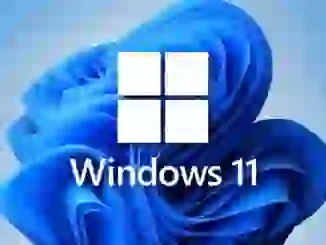
Sé el primero en comentar